Las conversaciones del bot de Power Virtual Agents aparecen como activas en el panel después de que un usuario termine un chat
En este artículo se proporciona una solución para el problema por el que las conversaciones del bot de Power Virtual Agents se muestran como activas en el panel omnicanal para el servicio al cliente, aunque un usuario haya finalizado un chat.
Importante
Las capacidades y características de Power Virtual Agents son ahora parte de Microsoft Copilot Studio tras importantes inversiones en IA generativa e integraciones mejoradas en Microsoft Copilot.
Algunos artículos y capturas de pantalla podrían hacer referencia a Power Virtual Agents, ya que estamos actualizando la documentación y el contenido de la formación.
Síntomas
Una vez finalizada una conversación, las conversaciones del bot de Power Virtual Agents se siguen mostrando como activas en el panel.
Causa
Las conversaciones para el bot de Power Virtual Agents no se pueden finalizar en Omnichannel para el servicio al cliente. Por lo tanto, se verán como activos en el panel del supervisor incluso después de que se hayan cerrado.
Solución
Puede configurar una variable de contexto que finalizará explícitamente la conversación del bot en Omnichannel para Customer Service después de que los usuarios cierren la ventana de chat. En Power Virtual Agents, cree un tema independiente para la CloseOmnichannelConversation variable de contexto con la propiedad variable establecida globalen . Invoque el tema en otro tema que haya configurado para el bot.
Aunque la conversación se cerrará en Omnichannel para el servicio al cliente, no se cerrará en Power Virtual Agents y aparecerá en el KPI de los controladores de velocidad de escalación en el panel de Power Virtual Agents Analytics .
Importante
Asegúrese de tener acceso a Power Automate para configurar un flujo de modo que se pueda finalizar la conversación del bot en la Plataforma omnicanal para Customer Service.
Para configurar la finalización de una conversación de bot, siga estos pasos:
En Power Virtual Agents, para el bot seleccionado, configure un nuevo tema.
Seleccione Ir al lienzo de autoría, y en Agregar nodo, seleccione Llamar una acción y luego seleccione Crea un flujo.
En la ventana de Power Automate que se abre en una nueva pestaña, siga estos pasos:
- En el cuadro Devolver valores a Power Virtual Agents, seleccione Agregar una entrada y luego seleccione Sí/No.
- En el cuadro Escribir título , escriba CloseOmnichannelConversation, que es el nombre de la variable de contexto Omnichannel for Customer Service.
- En el cuadro Introduzca un valor para responder, seleccione la pestaña Expresión, y luego introduzca bool(true) para construir la expresión y seleccione Aceptar.
- Guarde los cambios y después salga de Power Automate.
En el tema que estaba editando, seleccione Llamar a una acción de nuevo y, después, en la lista, seleccione el flujo que creó.
En Agregar nodo, seleccione Finalizar la transferencia de conversación>al agente.
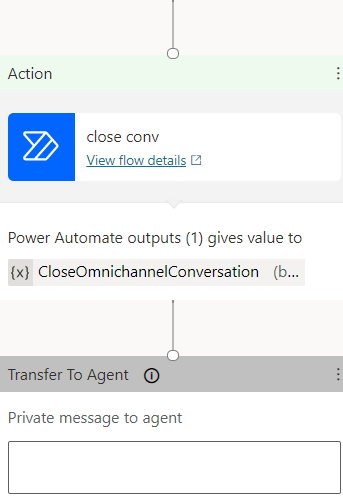
Vaya al tema en el que necesita invocar el tema para finalizar la conversación del bot en la Plataforma omnicanal para Customer Service, y use la opción Ir a otro tema en Agregar un nodo.
Seleccione el tema que creó para finalizar la conversación del bot.
Guarde y publique los cambios.
Además, puede configurar mensajes automatizados en Omnichannel para el servicio al cliente que se mostrarán al usuario una vez finalizada la conversación.